
如果Telegram收不到验证码,您可以尝试以下方法:确保网络连接正常,关闭短信拦截功能,使用备用手机号码或邮箱接收验证码,清除Telegram应用缓存或重新安装应用,或通过Telegram网页版或桌面版登录并验证。若问题持续,联系Telegram官方支持。
检查手机网络连接是否正常
确保手机网络连接正常是接收Telegram验证码的关键步骤。如果网络连接存在问题,验证码可能无法及时送达。以下是详细的检查和解决方法,帮助您确保网络连接正常。
确认是否有稳定的网络信号
- 信号强度检查:
- 检查手机屏幕右上角的信号图标,确保信号强度足够。弱信号可能导致短信延迟或丢失,直接影响验证码接收。
- 如果信号弱或无服务,建议暂时移动到信号更强的区域,如室外或靠近窗户的位置,确保信号强度恢复。
- 移动到信号较强的位置:
- 在室内环境下,尝试移动到信号更强的位置,如靠近窗户或空旷区域。这些地方通常信号较好,有助于提高网络连接的稳定性。
- 避免在地下室、混凝土墙壁较厚的房间内使用手机,因为这些地方通常会导致信号减弱。
- 远离大型电器设备或金属物体,如冰箱、微波炉等,因为这些设备可能会干扰无线信号的传输,影响网络稳定性。
- 设备重启:
- 如果信号持续不稳定,尝试关闭手机电源,然后重新启动设备。重启可以帮助设备重新连接到网络,往往能解决临时的信号问题。
- 在重启过程中,设备会重新搜索可用网络,有助于连接到更强的信号塔,从而提高网络稳定性。
- 手动选择网络:
- 进入手机的设置,尝试手动选择您的移动网络运营商。有时,自动选择的网络可能不稳定,手动选择网络可以确保连接到最强的信号塔。
- 如果您在国际旅行或跨区域使用手机,手动选择本地网络运营商也可以避免网络漫游带来的信号问题。
尝试切换到Wi-Fi或移动数据
- 切换至Wi-Fi网络:
- 如果您当前正在使用移动数据,但信号不稳定,尝试切换到Wi-Fi连接。确保连接的是稳定且速度快的Wi-Fi网络,以提高网络的稳定性和速度。
- 在连接到Wi-Fi网络后,检查路由器的工作状态。如果网络速度较慢或信号不稳定,可能需要重启路由器或调整路由器的位置,以确保Wi-Fi信号的覆盖范围。
- 避免使用公共Wi-Fi网络,因为这些网络通常不稳定且可能存在安全风险,容易导致信息传输延迟或失败。
- 切换到移动数据:
- 如果Wi-Fi信号不佳或网络出现问题,关闭Wi-Fi功能并切换回移动数据。移动数据在一些环境下可能比Wi-Fi更可靠,尤其是在信号覆盖较好的地方。
- 确保您的移动数据套餐有足够的流量,并且数据服务正常运行。如果数据流量不足或套餐已到期,可能会导致数据连接不稳定或无法使用。
- 检查您的移动网络设置,确保移动数据已启用,没有受到限制或开启了节省模式,这些设置可能会限制数据使用,从而影响验证码的接收。
- 检查网络设置:
- 在手机设置中,确认飞行模式是否关闭,因为飞行模式会完全禁用手机的网络连接,导致无法接收任何信息,包括Telegram验证码。
- 确保移动数据已启用,并检查数据使用设置,避免启用了数据节省模式或应用数据限制,这些设置可能会限制Telegram的网络访问,影响验证码的接收。
- 如果使用VPN或代理服务,尝试关闭这些服务,因为它们可能会干扰Telegram的网络连接,导致验证码无法接收。
- 测试连接速度:
- 使用Speedtest等工具测试当前的网络速度。低网速可能导致验证码接收延迟甚至失败。理想情况下,下载速度应足够快,以确保消息能及时传输。
- 如果测试结果显示网速较慢,考虑更换网络或移动到信号更强的区域。您也可以尝试联系网络提供商以检查网络是否存在问题。
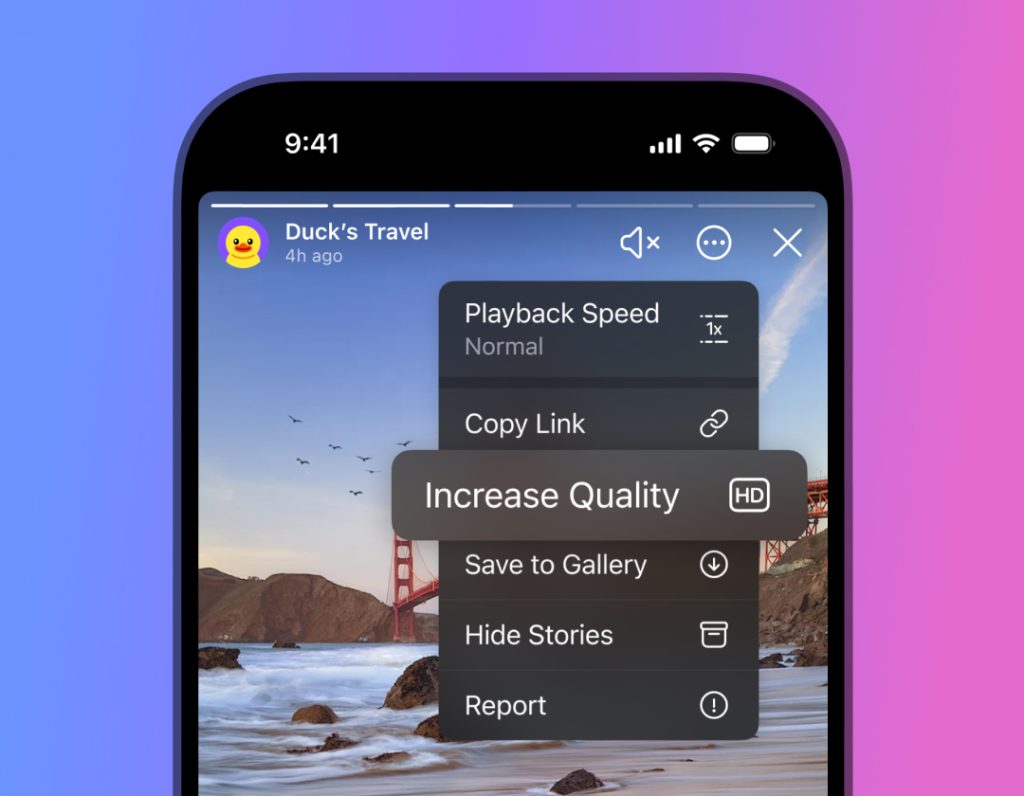
确保手机没有开启短信拦截功能
在尝试接收Telegram验证码时,短信拦截功能可能会阻止验证码的正常接收。确保您的设备没有启用短信拦截功能是成功接收验证码的关键步骤。以下是如何检查和调整这些设置的详细方法。
检查短信过滤器和防骚扰应用设置
- 检查内置短信过滤器:
- 大多数智能手机都有内置的短信过滤器,用于屏蔽垃圾短信。这些过滤器有时可能会错误地拦截来自Telegram的验证码短信。
- 进入短信应用的设置菜单,查看是否启用了垃圾短信过滤功能。如果启用,检查过滤列表中是否包含Telegram的短信,必要时将其移出过滤名单。
- 审查防骚扰应用程序:
- 许多用户安装了第三方防骚扰应用程序,这些应用程序可以过滤和阻止特定类型的短信或号码。
- 打开您的防骚扰应用程序,查看拦截规则和过滤设置。确保Telegram或验证码相关的号码未被错误地标记为骚扰短信或加入了黑名单。
- 如果发现Telegram验证码被拦截,调整设置以允许所有短信通过,或者为Telegram验证码相关的号码创建白名单。
关闭手机自带的短信拦截功能
- 检查短信应用的拦截设置:
- 有些手机品牌内置了短信拦截功能,可能会默认启用。进入手机的短信应用或信息设置,检查是否启用了任何形式的短信拦截。
- 如果找到拦截设置,将其关闭以确保所有短信,包括来自Telegram的验证码,能够正常接收。
- 在一些手机上,您可以为特定类型的短信创建例外或白名单,确保这些短信不会被拦截。
- 复位短信拦截设置:
- 如果您不确定短信拦截设置是否影响了验证码接收,考虑将短信应用的所有设置恢复为默认状态。这将取消所有自定义的拦截规则,有助于确保验证码短信不被拦截。
- 在恢复默认设置后,您可以尝试重新接收Telegram验证码,以确认问题是否已解决。
联系运营商检查短信服务是否正常
如果在尝试接收Telegram验证码时遇到问题,可能需要联系您的移动运营商,确保短信服务正常运行。运营商的问题可能导致短信延迟、丢失或无法接收,因此检查短信服务状态至关重要。以下是详细的步骤和注意事项。
询问是否有短信延迟或丢失
- 联系客户服务:
- 首先,拨打运营商的客户服务热线或通过他们的在线支持平台,联系客户服务代表。
- 解释您在接收来自Telegram的验证码短信时遇到的问题,并询问是否有任何已知的网络问题或短信延迟。
- 请求检查短信传输记录:
- 要求运营商检查您账号的短信传输记录,以确定是否有任何短信在传输过程中延迟或丢失。
- 运营商可以查看最近的短信传输日志,帮助确定是否有来自Telegram的验证码短信未成功送达。
- 了解可能的网络维护或故障:
- 有时,短信服务可能由于网络维护或故障而受到影响。询问运营商是否在您所在的地区进行任何维护,或是否有已知的服务中断情况。
- 如果存在网络问题,询问恢复正常服务的预估时间,并在问题解决后再次尝试接收验证码。
确认手机号码是否处于正常服务状态
- 检查账户状态:
- 确保您的手机账户处于正常服务状态,未被暂停或限制。有时,由于未缴费或其他原因,手机服务可能会暂时中断,从而影响短信接收。
- 如果账户状态异常,按照运营商的指示解决问题,确保服务恢复正常。
- 验证号码是否被正确注册:
- 询问运营商您的电话号码是否在网络上正确注册。一些技术问题可能导致号码未正确注册,从而影响短信接收。
- 如果号码未正确注册,请求运营商重新激活或同步您的号码,以确保短信服务正常运行。
- 检查是否存在短期限制:
- 确认您的账户是否受到任何短期限制,如国际短信限制、特殊号码短信限制等。这些限制可能会影响来自特定服务(如Telegram)的验证码短信接收。
- 如果有任何限制,请求运营商取消或调整这些限制,以确保短信服务无障碍。
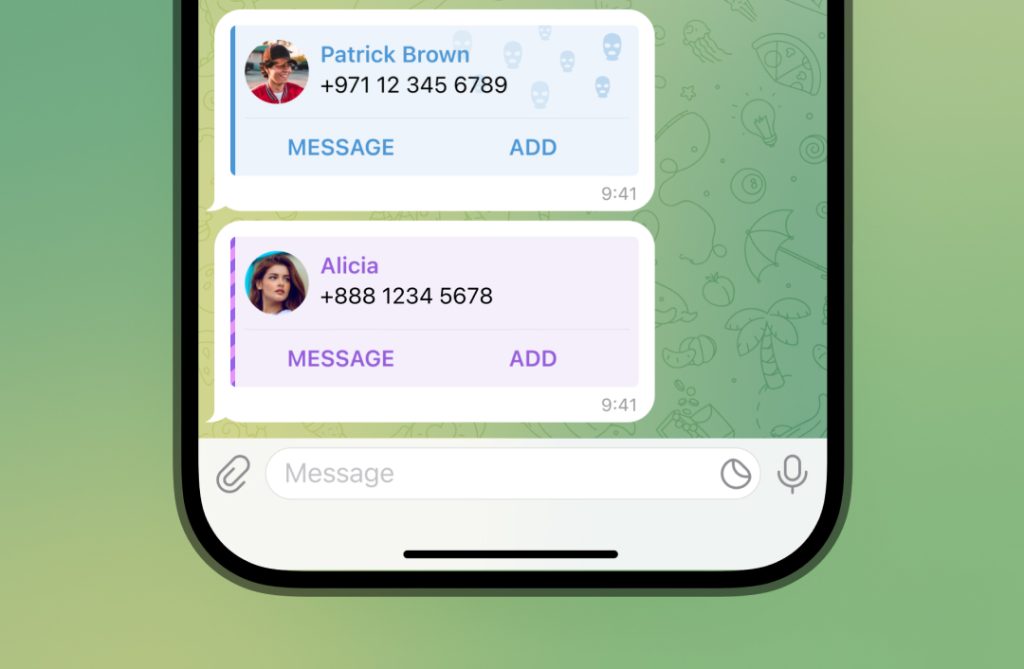
使用备用的电话号码或邮箱找回
当Telegram验证码无法通过主号码接收时,使用关联的备用电话号码或邮箱地址来找回账户是一种有效的解决方案。确保您已经设置并关联了备用联系方式,这将有助于在主号码不可用时顺利找回账户。
使用关联的备用手机号码接收验证码
- 检查备用号码的设置:
- 确保在Telegram账户中已经添加并验证了备用手机号码。备用号码可以作为接收验证码的替代方式。
- 如果尚未添加备用号码,建议在主号码可用时立即设置,以备将来使用。
- 登录时选择备用号码:
- 在登录时,如果无法接收到主号码的验证码,可以选择使用备用手机号码接收验证码。Telegram通常会提示您选择关联的备用号码。
- 确保备用号码能够正常接收短信,并且没有开启任何短信拦截功能。
- 尝试接收验证码:
- 输入备用号码并请求发送验证码。验证码将发送至您设置的备用手机号码。
- 确认备用手机的网络和短信服务正常,以确保验证码能够顺利接收。
通过邮箱找回Telegram账户
- 检查关联邮箱:
- 在Telegram账户设置中,您可以关联一个电子邮箱地址,以便在需要时找回账户。确保您已经设置并验证了这个邮箱。
- 如果尚未设置关联邮箱,建议在账户恢复后立即添加,以便将来使用。
- 使用邮箱找回功能:
- 如果您无法通过电话号码接收验证码,Telegram可能会提供通过邮箱找回的选项。在登录页面或账户恢复选项中选择使用邮箱。
- Telegram会向您的关联邮箱发送一封恢复邮件,其中包含进一步的指示或验证码。
- 检查邮箱的收件箱和垃圾邮件文件夹:
- 登录您的邮箱,检查收件箱是否收到来自Telegram的邮件。有时,邮件可能被误标为垃圾邮件,因此也要检查垃圾邮件文件夹。
- 打开邮件后,按照其中的指示操作,以恢复对Telegram账户的访问。
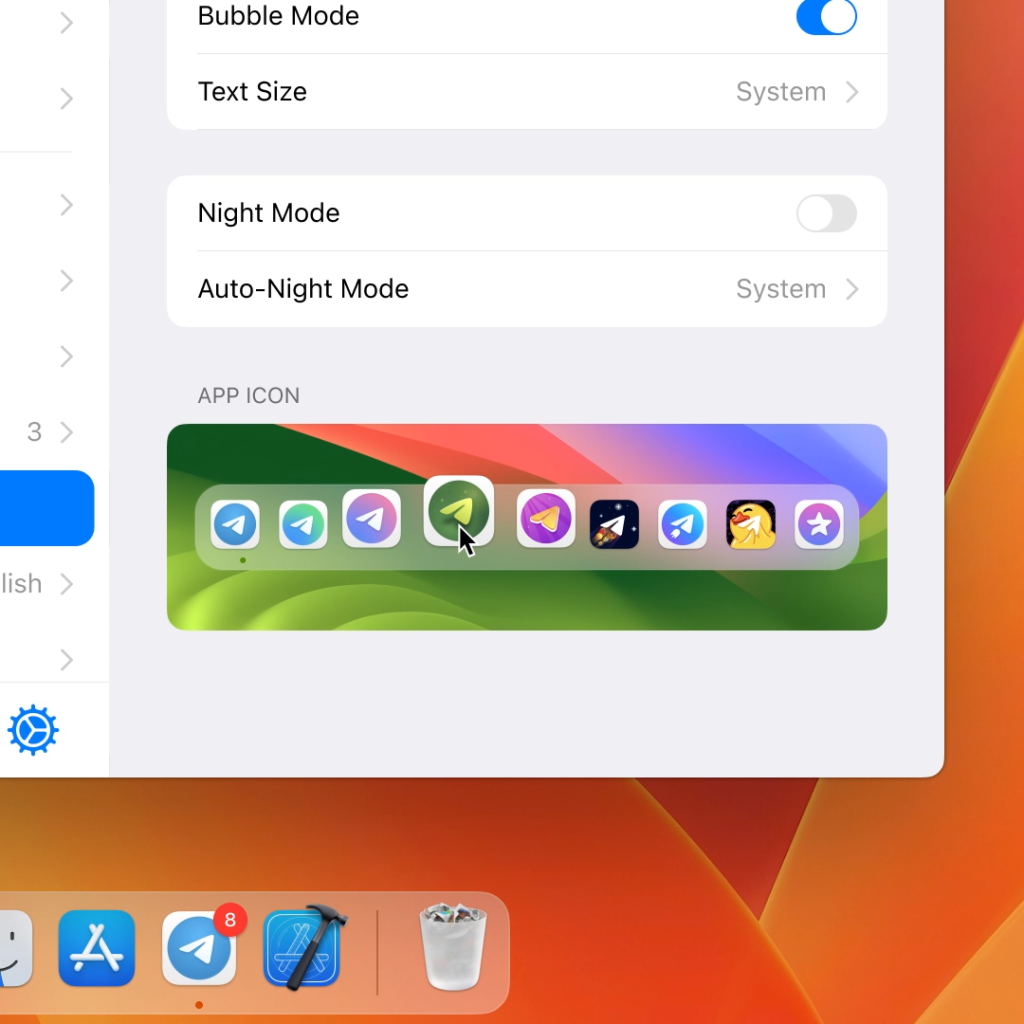
通过Telegram官方支持中心寻求帮助
如果您在尝试接收验证码或登录Telegram账户时遇到问题,且其他方法未能奏效,您可以通过Telegram官方支持中心寻求帮助。Telegram提供多种支持渠道,可以帮助您解决问题并恢复账户访问。
登录Telegram官方网站获取支持
- 访问Telegram官方网站:
- 打开浏览器并访问Telegram官网(https://telegramkg.com/)。该网站提供了多种支持选项和详细的帮助文档,帮助用户解决常见问题。
- 在网站的帮助页面(Help Center)中,您可以找到与验证码接收、账户恢复、登录问题相关的常见问题解答和解决方案。
- 使用帮助文档和指南:
- 在帮助页面上,浏览相关主题的帮助文档,了解如何解决您的问题。例如,查看关于无法接收验证码或如何通过备用方式登录账户的指南。
- Telegram的帮助文档通常非常详尽,涵盖了各种常见问题的详细步骤。如果您在搜索过程中未找到相关问题的答案,可以考虑联系支持团队获取进一步帮助。
提交问题报告等待官方回复
- 通过应用内支持功能提交报告:
- 如果您已经登录了Telegram应用,可以使用应用内的“帮助”或“设置”菜单中的支持选项,直接提交问题报告。通常,您可以在“设置” -> “帮助” -> “向支持团队发送消息”中找到该选项。
- 在提交报告时,详细描述您遇到的问题,例如无法接收验证码、已尝试过的解决方法、以及手机型号和操作系统版本等信息。这些信息将有助于支持团队更快地理解和处理您的问题。
- 通过电子邮件联系支持团队:
- 如果您无法访问应用,可以直接向Telegram支持团队发送电子邮件。通常,您可以在帮助页面找到支持团队的电子邮件地址。
- 在邮件中,清楚地描述您的问题,包括账户关联的手机号码、遇到的问题、以及您已经尝试过的解决方法。提供尽可能详细的信息将有助于加快问题的解决过程。
- 等待官方回复:
- 提交问题报告后,您需要耐心等待Telegram支持团队的回复。根据问题的复杂性和支持请求的数量,回复时间可能有所不同。通常,您会在几天内收到反馈。
- 在等待回复期间,定期检查您的电子邮件收件箱(包括垃圾邮件文件夹),以确保不会错过支持团队的回复。
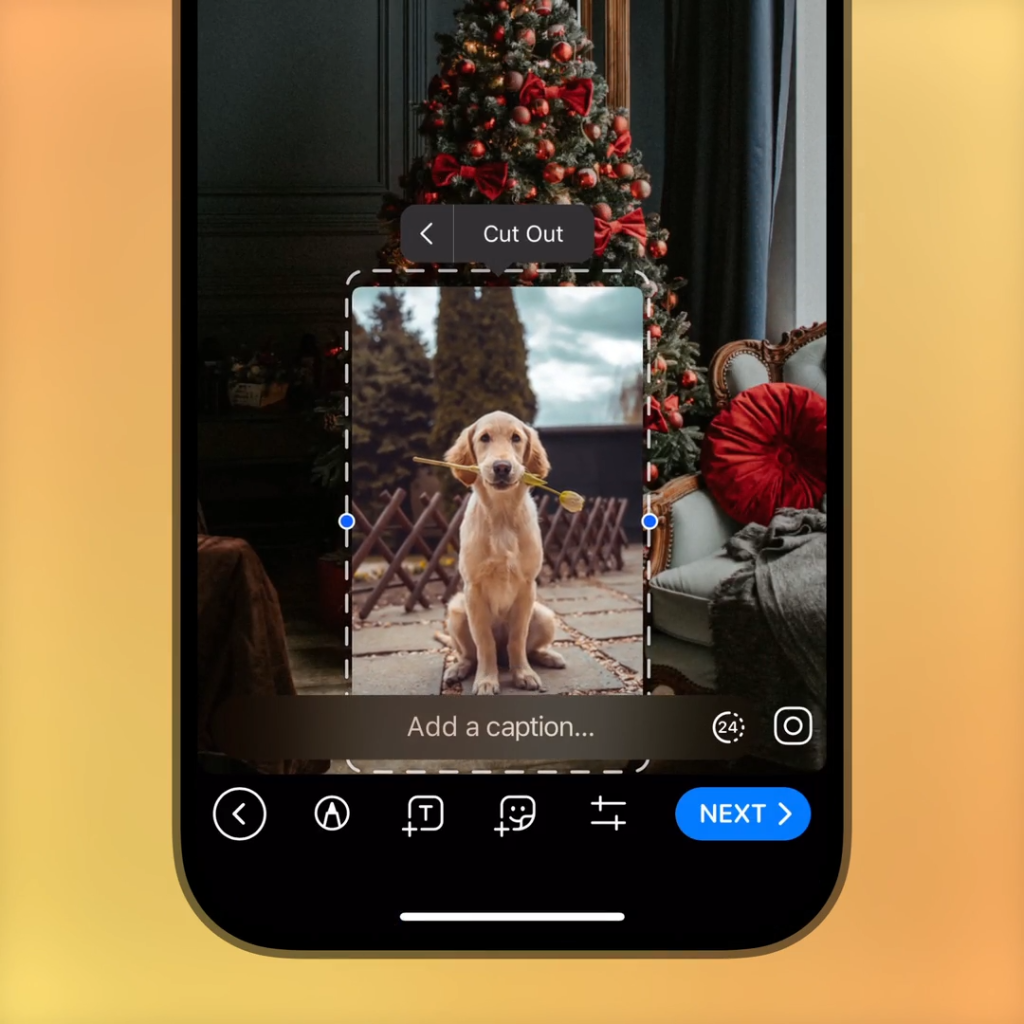
清除Telegram应用缓存或重新安装应用
当Telegram无法接收验证码或出现其他问题时,清除应用缓存或重新安装应用程序可能会解决这些问题。缓存可能会导致应用程序的异常行为,而重新安装应用程序可以确保您使用的是最新版本的软件。
在设置中清除应用缓存
- 访问设备的设置菜单:
- 打开您的手机“设置”应用,找到“应用程序”或“应用管理器”选项。不同品牌和型号的手机可能有所不同,但通常可以在设置菜单中找到与应用程序相关的选项。
- 在“应用程序”列表中,找到并选择“Telegram”应用。进入Telegram应用的详细信息页面,您可以看到与该应用相关的各种设置和数据管理选项。
- 清除Telegram缓存:
- 在Telegram应用的详细信息页面中,查找并点击“存储”或“存储和缓存”选项。这里会显示Telegram应用占用的存储空间以及缓存数据的大小。
- 点击“清除缓存”按钮,这将删除Telegram应用的所有缓存文件。清除缓存不会删除您的聊天记录或账号信息,但可以解决因缓存导致的性能问题或错误。
- 重新启动应用:
- 清除缓存后,关闭Telegram应用并重新启动。重新启动后,Telegram将重新加载并可能解决之前的问题。
- 在重新启动应用后,尝试再次接收验证码或执行之前遇到问题的操作,查看问题是否已解决。
卸载并重新安装Telegram应用
- 卸载Telegram应用:
- 如果清除缓存后问题仍然存在,考虑完全卸载Telegram应用。在设备的“设置” -> “应用程序” -> “Telegram”详细信息页面中,点击“卸载”按钮以删除应用。
- 卸载应用程序时,Telegram的本地数据将被删除,但您的聊天记录和设置仍然保存在Telegram的云端服务器上。卸载后,您可以重新安装并重新登录,数据将自动恢复。
- 重新安装Telegram应用:
- 卸载应用程序后,前往设备的应用商店(如Google Play Store或Apple App Store),搜索“Telegram”并点击“安装”按钮,重新下载并安装最新版本的应用程序。
- 确保安装的是正版Telegram应用,而非第三方的模仿应用,以免造成安全风险或功能问题。
- 重新登录并设置:
- 重新安装应用后,打开Telegram并使用您的手机号码登录。系统将发送验证码到您的注册手机号码,用于验证您的身份。
- 重新登录后,Telegram将自动恢复您的聊天记录和设置。尝试再次执行之前遇到的问题操作,查看问题是否已解决。
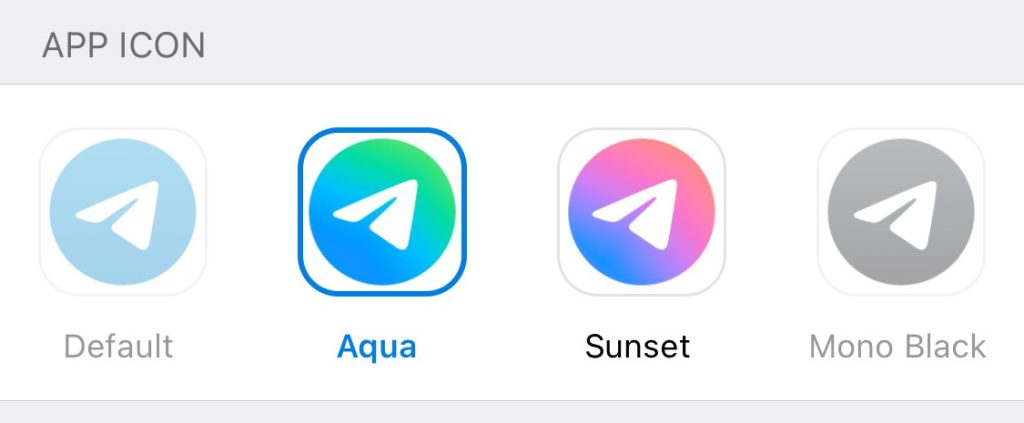
使用Telegram网页版或桌面版尝试登录
当手机应用无法接收验证码或遇到其他问题时,使用Telegram的网页版或桌面版进行登录是一个有效的替代方法。这些版本可以帮助您绕过手机上的问题,顺利登录到您的Telegram账户。
使用Telegram网页版接收验证码
- 访问Telegram网页版:
- 在电脑或移动设备的浏览器中,访问Telegram的网页版(web.telegram.org)。网页版允许您在无需安装任何软件的情况下直接通过浏览器使用Telegram。
- 在登录页面,输入与您的Telegram账户关联的手机号码,然后点击“下一步”继续。系统将向您的手机发送验证码,通常是通过Telegram应用内或短信形式。
- 检查其他设备上的通知:
- 如果手机应用未接收到验证码,检查您的其他设备(如平板电脑、电脑上的Telegram桌面版)是否接收到验证码通知。
- Telegram网页版通常也会直接显示验证码,因此如果网页版上出现验证码提示,请按提示操作完成登录。
- 尝试重新发送验证码:
- 如果验证码未及时收到,您可以选择“重新发送”选项,系统将再次发送验证码到您的设备。
- 如果使用的是多个设备,确保它们都在检查验证码的接收情况,并确保网络连接正常。
尝试在桌面版Telegram登录并验证
- 下载并安装Telegram桌面版:
- 如果您尚未安装Telegram桌面版,前往Telegram的官方网站(desktop.telegram.org)下载适用于Windows、macOS或Linux的桌面版应用程序。
- 安装完成后,打开应用程序,并按照屏幕上的提示操作,输入您的手机号码以登录。
- 接收并输入验证码:
- 在输入手机号码后,Telegram将向您的手机发送验证码。确保您的手机可以正常接收短信或通知。如果验证码未收到,请检查其他设备或网页版是否有相关提示。
- 输入收到的验证码,如果验证码通过其他设备或网页版接收,请将其复制到桌面版的输入框中。
- 保持桌面版登录状态:
- 登录成功后,您可以保持桌面版的登录状态,这样即使手机应用再次出现问题,您仍然可以通过桌面版继续使用Telegram。
- 桌面版Telegram与手机应用同步,所有聊天记录和设置都会自动更新,因此您不会丢失任何数据。
